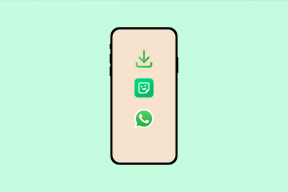Oprava Editor databázy Registry prestal fungovať
Rôzne / / November 28, 2021
Oprava Chyba editora databázy Registry prestala fungovať: Ak spustíte Regedit.exe aj s oprávneniami správcu a hľadáte ľubovoľnú neexistujúcu hodnotu, Editor databázy Registry bude pokračovať vyhľadávanie a ak sa pokúsite zrušiť vyhľadávanie, zamrzne, a aj keď ho nezrušíte, stále zamrzne, takže nemáte veľa výber tu. Ešte jedna vec, keď stlačíte tlačidlo zrušíte, zobrazí sa vyskakovacie okno s chybovým hlásením „Editor databázy Registry prestal fungovať“ a potom sa reštartuje.

Teraz sa zdá, že hlavným problémom je dĺžka nájdeného podkľúča, ktorý musí byť viac ako 255 bajtov. Áno, toto je problém v staršej verzii Windowsu 10, kde je maximálna povolená dĺžka kľúča vyhľadávaného registra 255 bajtov. Niekedy však môže byť táto chyba spôsobená aj vírusom alebo škodlivým softvérom. Bez toho, aby sme strácali čas, sa pozrime, ako opraviť Editor databázy Registry prestal fungovať.
Obsah
- Oprava Chyba editora databázy Registry prestala fungovať
- Metóda 1: Spustite obnovenie systému
- Metóda 2: Spustite SFC a DISM
- Metóda 3: Spustite CCleaner a Malwarebytes
- Metóda 4: Nahraďte regedit.exe
Oprava Chyba editora databázy Registry prestala fungovať
Uistite sa vytvoriť bod obnovenia pre prípad, že by sa niečo pokazilo.
Metóda 1: Spustite obnovenie systému
1. Stlačte kláves Windows + R a napíšte“sysdm.cpl“ a potom stlačte Enter.

2.Vyberte Ochrana systému kartu a vyberte si Obnovenie systému.

3. Kliknite na tlačidlo Ďalej a vyberte požadované Bod obnovenia systému.

4. Obnovenie systému dokončite podľa pokynov na obrazovke.
5. Po reštarte možno budete môcť Oprava Chyba editora databázy Registry prestala fungovať.
Metóda 2: Spustite SFC a DISM
1. Stlačte kláves Windows + X a potom kliknite na Príkazový riadok (Admin).

2. Teraz do cmd zadajte nasledovné a stlačte Enter:
Sfc /scannow. sfc /scannow /offbootdir=c:\ /offwindir=c:\windows (Ak vyššie uvedené zlyhá, skúste toto)

3. Počkajte na dokončenie vyššie uvedeného procesu a po dokončení reštartujte počítač.
4. Znovu otvorte cmd a zadajte nasledujúci príkaz a po každom stlačte kláves Enter:
a) Dism /Online /Cleanup-Image /CheckHealth. b) Dism /Online /Cleanup-Image /ScanHealth. c) Dism /Online /Cleanup-Image /RestoreHealth

5. Nechajte bežať príkaz DISM a počkajte na jeho dokončenie.
6. Ak vyššie uvedený príkaz nefunguje, skúste nižšie:
Dism /Image: C:\offline /Cleanup-Image /RestoreHealth /Zdroj: c:\test\mount\windows. Dism /Online /Cleanup-Image /RestoreHealth /Zdroj: c:\test\mount\windows /LimitAccess
Poznámka: Nahraďte C:\RepairSource\Windows umiestnením zdroja opravy (inštalačný alebo obnovovací disk systému Windows).
7. Reštartujte počítač, aby ste uložili zmeny a zistili, či je to možné Oprava Chyba editora databázy Registry prestala fungovať.
Metóda 3: Spustite CCleaner a Malwarebytes
1. Stiahnite si a nainštalujte CCleaner & Malwarebytes.
2.Spustite Malwarebytes a nechajte ho skenovať váš systém, či neobsahuje škodlivé súbory.
3.Ak sa nájde škodlivý softvér, automaticky ho odstráni.
4. Teraz bežte CCleaner a v časti „Čistič“ na karte Windows odporúčame skontrolovať nasledujúce položky, ktoré sa majú vyčistiť:

5. Keď sa ubezpečíte, že sú skontrolované správne body, jednoducho kliknite Run Cleaner, a nechajte CCleaner bežať.
6. Ak chcete vyčistiť systém, vyberte kartu Registry a uistite sa, že sú začiarknuté nasledujúce položky:

7. Vyberte možnosť Scan for Issue (Vyhľadať problém) a povoľte CCleaneru skenovať, potom kliknite Opravte vybrané problémy.
8. Keď sa CCleaner spýta “Chcete zálohovať zmeny v registri?” vyberte Áno.
9. Po dokončení zálohovania vyberte možnosť Opraviť všetky vybrané problémy.
10. Reštartujte počítač, aby ste uložili zmeny.
Metóda 4: Nahraďte regedit.exe
1. Najprv prejdite na C:\Windows.old priečinok, ak priečinok neexistuje, pokračujte.
2. Ak nemáte vyššie uvedený priečinok, musíte stiahnite si súbor regedit_W10-1511-10240.zip.
3. Extrahujte vyššie uvedený súbor na pracovnej ploche, stlačte kláves Windows + X a potom vyberte Príkazový riadok (Admin).

4. Zadajte nasledujúci príkaz do cmd a stlačte Enter:
takeown /f "C:\Windows\regedit.exe"
icacls „C:\Windows\regedit.exe“ /grant „%username%“:F
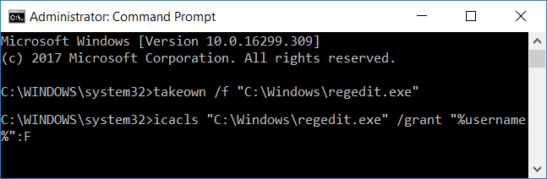
5. Otvorte stlačením klávesu Windows + E Prieskumník súborov potom prejdite na C:\Windows priečinok.
6.Nájdite regedit.exe potom ho premenujte na regeditOld.exe a potom zatvorte prieskumníka súborov.
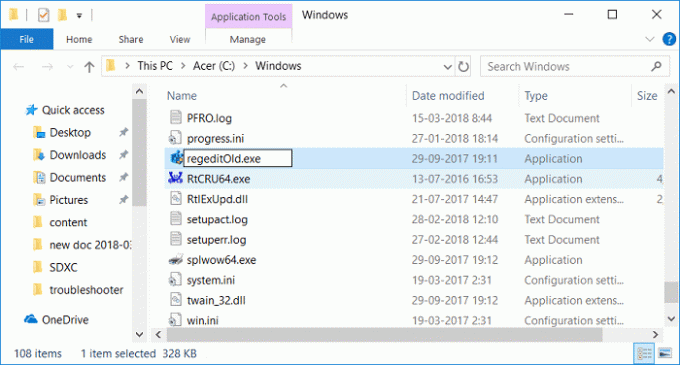
7. Teraz, ak máte C:\Windows.old\Windows priečinok potom skopírujte súbor regedit.exe z toho do C:\Windows priečinok. Ak nie, skopírujte súbor regedit.exe z vyššie extrahovaného súboru zip do priečinka C:\Windows.
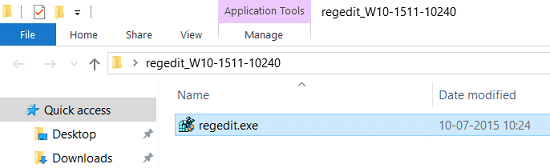
8. Reštartujte počítač, aby ste uložili zmeny.
9. Spustite Editor databázy Registry a môžete hľadať reťazce, ktoré majú veľkosť väčšiu ako 255 bajtov.
Odporúčané:
- Oprava zlyhania programu Regedit.exe pri vyhľadávaní v databáze Registry
- Oprava nefunkčnej numerickej klávesnice v systéme Windows 10
- Opravte jednotku CD/DVD, ktorá nedokáže čítať disky
- Naplánujte si vypnutie počítača pomocou Plánovača úloh
To je to, čo máte úspešne za sebou Oprava Chyba editora databázy Registry prestala fungovať ale ak máte stále nejaké otázky týkajúce sa tohto príspevku, neváhajte sa ich opýtať v sekcii komentárov.